MSI GF63 Thin 11UC 9S7-16R612-1062 [42/60] Проводная сеть
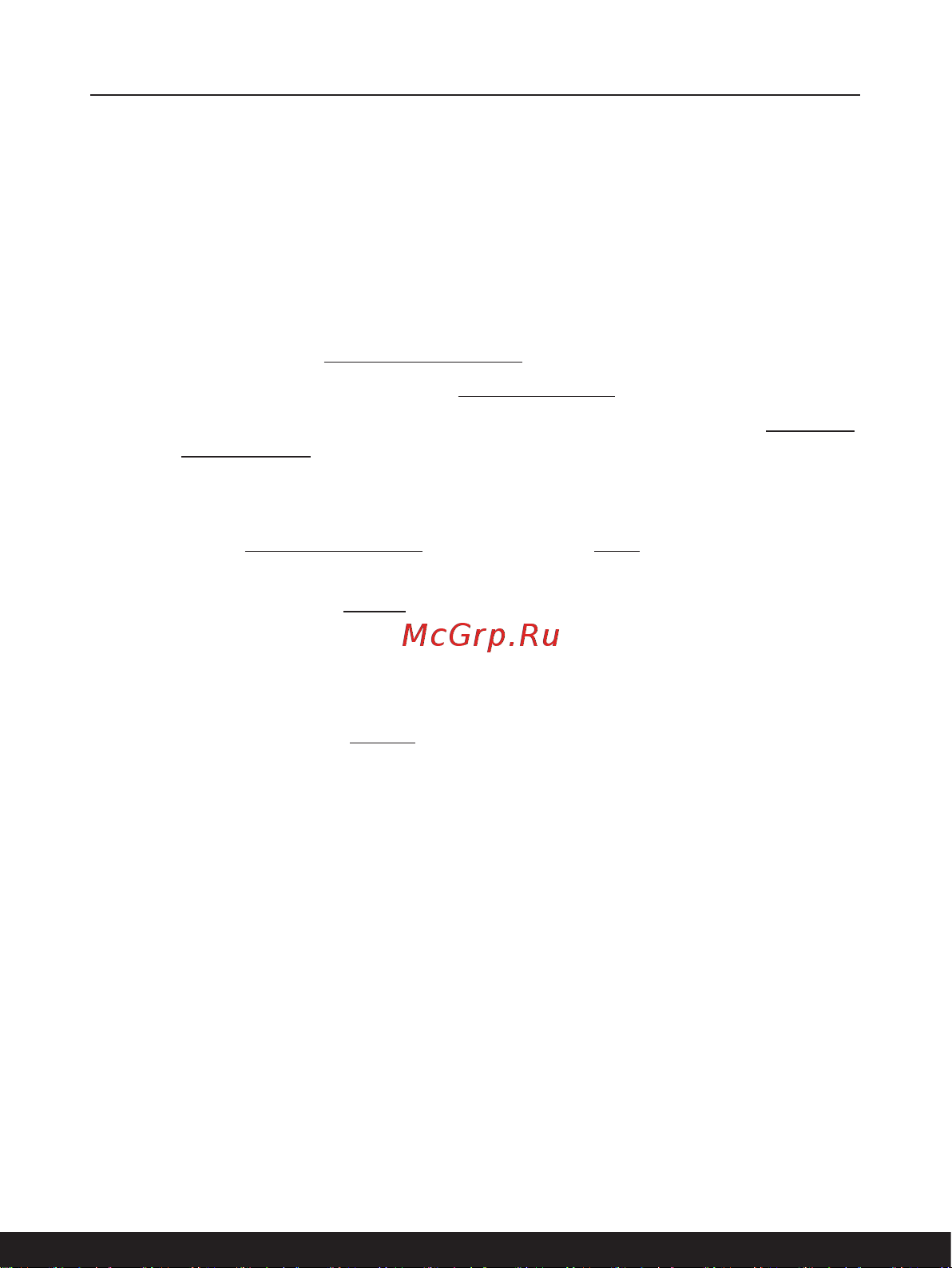
3-14 3-15
Начало работы
Проводная сеть
Подключение к сети Интернет осуществляется при помощи кабеля, подключенного к
соответствующему сетевому адаптеру. Перед установкой подключения Dynamic IP/
PPPoE, Broadband (PPPoE) или Static IP, пожалуйста, обратитесь к поставщику услуг
интернета (ISP) или к администратору сети для помощи в настройке подключения к
сети Интернет.
▶ Соединения Dynamic IP/PPPoE
1. Откройте меню Параметры Windows и выберите [Сеть и Интернет].
2. Выберите [Ethernet] в разделе Сеть и Интернет.
3. Выберите [Настройка параметры адаптера], чтобы открыть окно Сетевые
подключения.
4. Щелкните правой кнопкой мыши на [Ethernet] и выберите [Свойства] из
выпадающего меню.
5. В окне Ethernet: свойства выберите вкладку Сеть и выберите значение
[IP версии 4 (TCP/IPv4)]. Затем щелкните [Свойства], чтобы продолжить.
6. Выберите вкладку Общие, нажмите кнопку [Получить IP-адрес автоматически]
и [Получить адрес DNS сервера автоматически]. Затем нажмите [OK].
▶ Подключение к сети Интернет при помощи статического IP
7. Выполните описанные выше шаги с 1 по 4 в [Соединения Dynamic IP/PPPoE].
8. Выберите вкладку Общие и нажмите [Использовать следующий IP-
адрес] и [Использовать следующие адреса DNS-серверов]. Введите
IP-адрес, маску подсети, основной шлюз, предпочитаемый DNS-сервер и
альтернативный DNS-сервер. Затем нажмите [OK].
Содержание
- User guide 1
- Ноутбук 2
- Руководство пользователя 2
- Введение 1 3
- Содержание 3
- Начало работы 1 4
- Приложение к руководству пользователя a 4
- Журнал изменений 5
- Уведомление об авторских правах и товарных знаках 5
- Соответствие стандартам fcc по уровню радиопомех для устройств класса в 6
- Соответствие требованиям fcc 6
- Информация о химических веществах 7
- Модернизация и гарантия 7
- Приобретение запасных частей 7
- Соответствие стандартам ce 7
- Безопасное использование ноутбука 8
- Особенности ноутбуков msi 10
- Введение 12
- Распаковка 12
- Вид сверху в открытом состоянии 13
- Общие сведения об устройстве 13
- Введение 14
- Вид спереди 15
- Введение 16
- Вид справа 16
- Вид слева 17
- Введение 18
- Вид сзади 18
- Вид снизу 19
- Введение 20
- Использование клавиатуры 21
- Клавиша windows 21
- Введение 22
- Клавиши быстрого запуска 22
- Включение выключение тачпада 23
- Переключение дисплеев 23
- Переход в спящий режим 23
- Подключение нескольких мониторов 23
- Введение 24
- Регулировка громкости встроенных динамиков 24
- Регулировка яркости жк дисплея 24
- Регулировка яркости подсветки клавиатуры 24
- Видео использование функциональных клавиш fn 25
- Введение 26
- Технические характеристики 26
- Введение 28
- Начало работы 30
- Советы по удобству работы с ноутбуком 31
- Использование адаптера питания и батареи 32
- Начало работы 32
- Питание от батареи 32
- Питание от сети переменного тока 32
- Настройка схемы электропитания 34
- Начало работы 34
- Управление питанием в windows 10 34
- Начало работы 36
- Создание собственной схемы электропитания 36
- Использование тачпада 38
- Начало работы 38
- Накопители hdd и ssd 39
- Слот m ssd 39
- Беспроводная сеть 40
- Начало работы 40
- Подключение компьютера к интернету 40
- Начало работы 42
- Проводная сеть 42
- Начало работы 44
- Начало работы 46
- Активация bluetooth соединения 47
- Настройка bluetooth соединения 47
- Начало работы 48
- Начало работы 50
- Подключение внешних устройств 50
- Видео использование функции raid опционально 51
- Выбор режима загрузки в bios 52
- Начало работы 52
- Видео как восстановить операционную систему windows 10 на ноутбуках msi 53
- G52 16r61x4 60
Похожие устройства
- MSI Modern 14 9S7-14D334-1234 Инструкция по эксплуатации
- Huawei MateBook14 KLVL-W56W (53012NVN) SG Инструкция по эксплуатации
- Wd 8TB Purple Руководство по эксплуатации
- Huawei MateBook 14S HKF-X 53013EDV Space Gray Руководство по эксплуатации
- Epson L3216 Руководство по эксплуатации
- Gigabyte AORUS 5 SE4-73EE213SH Руководство по эксплуатации
- Gigabyte G5 GD-51EE123SO Руководство по эксплуатации
- Gigabyte G5 GD-51EE123SH Руководство по эксплуатации
- Gigabyte G5 KD-52EE123SD Руководство по эксплуатации
- Gigabyte G5 KD-52 123SO Руководство по эксплуатации
- Apple iPhone 14 128GB 2 nanoSim Starlight Руководство по эксплуатации
- Apple iPhone 14 128GB 2 nanoSim Blue Руководство по эксплуатации
- Apple iPhone 14 128GB 2 nanoSim (PRODUCT)RED Руководство по эксплуатации
- Apple iPhone 14 128GB 2 nanoSim Purple Руководство по эксплуатации
- Apple iPhone 14 256GB 2 nanoSim Midnight Руководство по эксплуатации
- Apple iPhone 14 256GB 2 nanoSim Starlight Руководство по эксплуатации
- Apple iPhone 14 256GB 2 nanoSim Blue Руководство по эксплуатации
- Apple iPhone 14 256GB 2 nanoSim (PRODUCT)RED Руководство по эксплуатации
- Apple iPhone 14 256GB 2 nanoSim Purple Руководство по эксплуатации
- Apple iPhone 14 512GB 2 nanoSim Midnight Руководство по эксплуатации
![MSI GF63 Thin 11UC 9S7-16R612-1062 [42/60] Проводная сеть](/img/pdf.png)